Informação preliminar
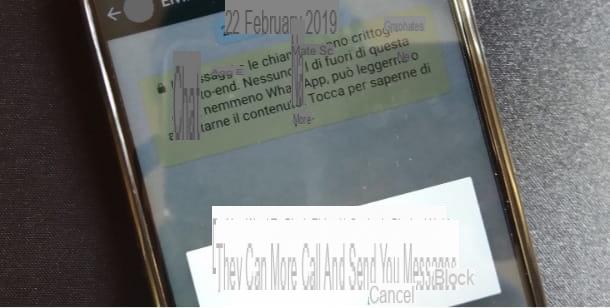
Antes de ir ao fundo do tutorial, gostaria de passar algumas palavras descrevendo o que acontece com seu contato quando você decide bloqueá-lo em Whatsapp. Basicamente, o usuário que você "freou" pode continuar a enviar mensagens. Em sua aplicação, o último será marcado com um cheque único cinza, completamente análogo ao que é colocado em uma mensagem enviada quando o telefone do destinatário está desligado ou inacessível.
Obviamente, essas mensagens nunca chegarão ao seu smartphone, pois você decidiu bloquear o usuário que as enviou. Desta forma, os desenvolvedores do popular aplicativo de mensagens queriam tornar essa dinâmica um tanto "ambígua", do ponto de vista de quem foi bloqueado, pois nunca terá a certeza exata de ter bloqueado imediatamente.
No entanto, o usuário bloqueado não poderá mais ver o seu foto do perfil, bem como seus status, suas informações e seu último acesso. Por isso vou mostrar a você, em um capítulo especial do tutorial, também como tornar esses elementos visíveis apenas para você, para que, se a pessoa que você escolheu bloquear albergasse alguma suspeita, até mesmo tentando contatá-lo do smartphone de outra. pessoa, ainda não seria capaz de visualizar seus dados (permanecendo em dúvida e não sendo capaz de verificar totalmente se eles foram bloqueados).
Bloquear no WhatsApp sem ser notado: smartphone

Nos próximos capítulos, como mencionei anteriormente, irei guiá-lo na modificação da visibilidade de sua foto de perfil, seus status e suas informações. Em seguida, explicarei como bloquear e destravar (caso você tenha dúvidas) um usuário. Tudo agindo a partir da aplicação de Whatsapp para Android e iOS. Aqui estão os detalhes.
Alterar as configurações de privacidade
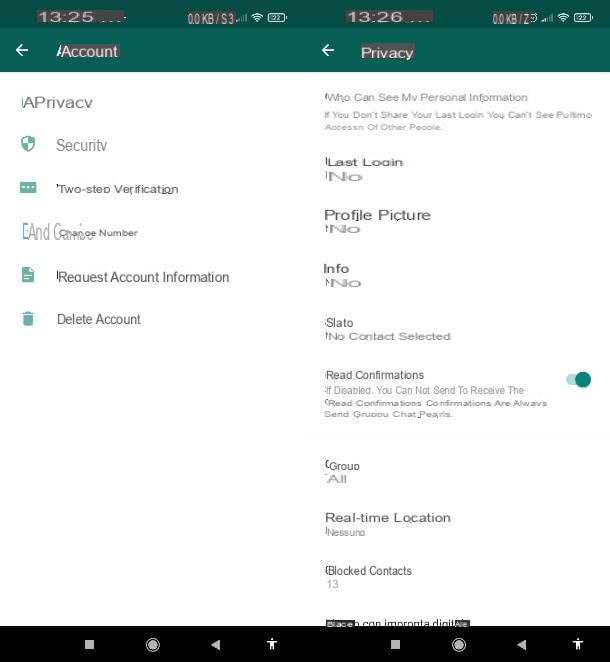
Altere suas próprias configurações política de privacidade su Whatsapp é uma operação verdadeiramente imediata. Para começar, inicie o aplicativo do famoso serviço de mensagens e, se usar Android, toque no ícone ⁝ localizado no canto superior direito e selecione o item Configurações no menu que é aberto. Se você usar um iPhoneem vez disso, pressione diretamente no cartão Configurações que você encontra no canto inferior direito.
Neste ponto, independentemente do telefone que você usa, pressione nos itens Conta> Privacidade e, daqui, sobe Último login. No menu que se abre, toque no item Nenhum e continue tocando no item Foto do perfil; como no caso anterior, selecione o item Nenhum entre aqueles propostos a você. Em seguida, vá para o item Informação, que você encontra na mesma lista de configurações de privacidade, toque nele e depois pressione no item Nenhum.
Finalmente, toque no item estado, colocado sob o item anterior e, no menu que se abre, toque no item Compartilhar com. Neste ponto, clique no ícone de freccia no canto superior esquerdo e não selecione nenhum contato da lista que é exibida para você. Por fim, clique no botão final colocado na parte inferior.
Finalmente, se julgar necessário, você também pode decidir pressionar o botão ao lado do item Leia as confirmações, para desativar o último. Desta forma, você não poderá mais receber e enviar recibos de leitura e, uma vez que ler as mensagens de outros usuários, eles não poderão, em caso algum, visualizar carrapatos azuis que indicam que uma mensagem enviada foi lida (e você não poderá ver a mensagem deles).
Bloquear uma pessoa
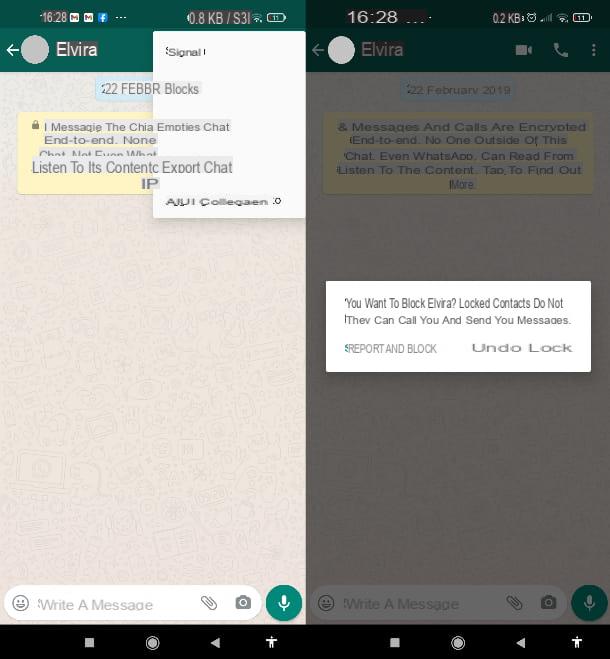
Agora que mostrei como se tornar "invisível" para todos os usuários de Whatsapp, Continuo explicando como bloquear uma pessoa no popular aplicativo de mensagens instantâneas; a operação é muito simples e você tem dois métodos para fazer isso.
O primeiro vamos Android, consiste em iniciar o aplicativo e escolher o contato que você deseja bloquear, rolando a lista na guia Bate-Papoou tocando no ícone lupa no canto superior direito, digitando o nome contato e, finalmente, pressionando o botão apropriado nome na lista abaixo. Assim que o chat for aberto, clique no ícone ⁝ localizado no canto superior direito e, em seguida, pressione o item Mais e, a partir daqui, toque no item duas vezes seguidas trancar.
Se você usar um iPhone, para bloquear um contato, basta abrir a guia Bate-Papo do aplicativo (aquele com o ícone de quadrinhos inferior direito) e selecione o nome do contato que você deseja bloquear e clique nele nome que é exibido na parte superior e toque no item Contato bloqueado. Por fim, clique no botão trancar confirmar. Fácil, certo?
O segundo método para bloquear um usuário é semelhante em ambas as versões do aplicativo WhatsApp (Android e iOS): basta ir para Configurações> Contas> Privacidade> Contatos bloqueados (ou apenas Bloqueado) Neste ponto, vamos Android, toque nohomenzinho com o símbolo + ao lado e selecione o nome do usuário que você deseja bloquear; pra cima iOSem vez disso, pressione o botão Adicionar e selecione o nome do contato a ser bloqueado da lista. Para mais detalhes sobre esses procedimentos, verifique o tutorial apropriado que escrevi sobre o assunto.
Em caso de dúvida, se você tiver um smartphone disponível Android, você pode desbloquear um usuário a qualquer momento acessando a entrada Contatos bloqueados que você encontra no menu do item Privacidade acima e, a partir daqui, toque em nome do contato que deseja desbloquear e pressione na entrada Desbloquear [nome de usuário], confirmar. Se, por outro lado, você usa um iPhone, acesse o item Bloqueado, como acabei de apontar, deslize da direita para a esquerda no nome do contato que deseja desbloquear e pressione o botão destravar. Muito simples, você concorda?
Bloquear no WhatsApp sem ser notado: PC
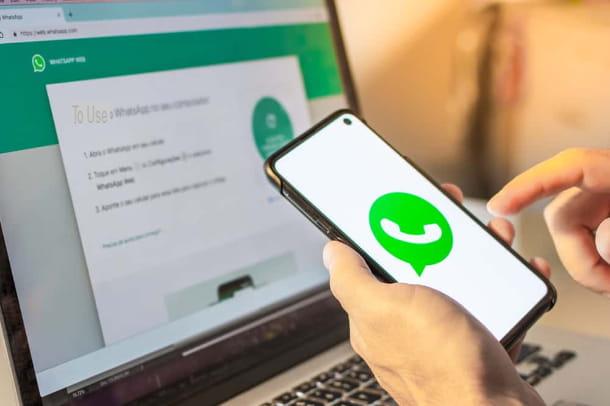
Você está se perguntando como bloquear no WhatsApp sem perceber su computador? Sem problemas, vou mostrar em detalhes, de forma semelhante ao que já foi feito nos smartphones, o funcionamento da mecânica de bloqueio e desbloqueio também no WhatsApp Web e no WhatsApp Desktop, as duas variantes para computadores do popular aplicativo de mensagens. Continue lendo para obter detalhes sobre os procedimentos.
Alterar as configurações de privacidade
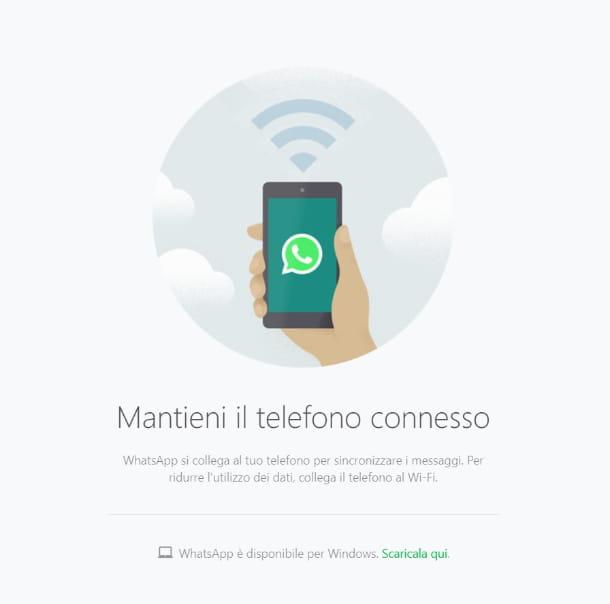
Para garantir que um contato que você decidir bloquear não possa "perceber" que foi bloqueado, você deve primeiro se certificar de que este último, mesmo entrando em contato com você com outros números de telefone, ainda não consegue ver o seu foto do perfil, Sua estático, Sua Informação e o seu último acesso. Esses elementos, na verdade, permanecem "ocultos" do contato que você decide bloquear.
No entanto, devo informar que não é possível alterar a visibilidade desses elementos a partir de um computador, pois nem o WhatsApp Web nem o WhatsApp desktop têm uma opção que permite revisar as configurações do política de privacidade de sua conta. Portanto, para alterar a visibilidade dos elementos acima, você necessariamente terá que agir a partir de smartphones; Remeto-vos, portanto, para o capítulo deste guia no qual expliquei como proceder neste sentido.
Bloquear uma pessoa
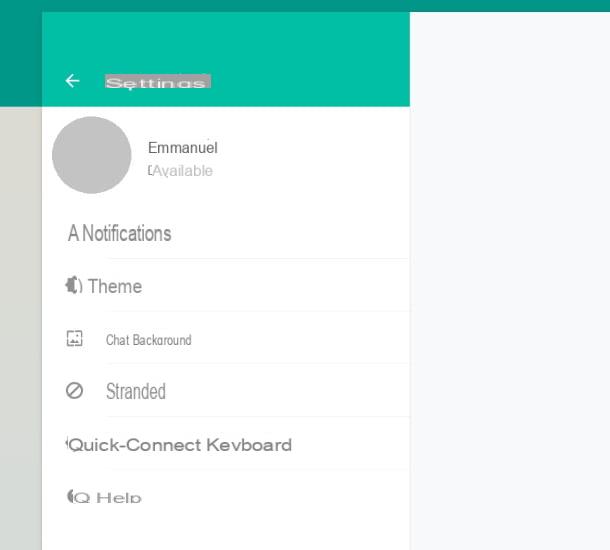
Antes de prosseguir para mostrar como bloquear um usuário na versão do computador de Whatsapp Eu especifico que as instruções que irei fornecer a você abaixo são válidas para ambos WhatsApp web para ambos WhatsApp desktop, uma vez que os itens e o funcionamento dos vários menus das duas "variantes", neste caso, são idênticos.
Para começar, então, inicie o Cliente WhatsApp para PC ou ligado a WhatsApp web com qualquer navegador. Depois de fazer o login digitalizando o código QR e estiver na frente da interface do WhatsApp Web ou do WhatsApp Desktop, prossiga clicando no ícone ⁝ localizado no canto superior esquerdo, ao lado do história em quadrinhose clique no item Configurações no menu que é aberto.
Neste ponto, clique no item Bloqueado e, a partir daqui, clique na entrada Adicionar contatos para bloquear. Finalmente, basta selecionar o nome de um dos contatos que você vê abaixo (ou pesquise um digitando seu nome no barra de pesquisa na parte superior) e é isso.
Se você deseja desbloquear um usuário, basta voltar a esta última página onde os contatos bloqueados estão listados, selecione o nome de um desses e pressione o botão destravar. Isso é tudo! Para mais detalhes sobre este procedimento, dê uma olhada no meu guia sobre como bloquear usuários no WhatsApp.


























